Algunos de los elementos no se pueden reproducir en este iPhone: ¡resuelto!
"Algunos de los elementos no se pueden reproducir en este iPhone.”, ¿qué deberías hacer? Realmente puede suceder que mientras usa su dispositivo Apple, pueda encontrar errores. Es posible que encuentre problemas en los que las canciones de su aplicación Apple Music de repente se vuelvan grises y, una vez que intente reproducir estas canciones en su iPhone, verá el mensaje de error que dice: "Este elemento no se puede reproducir". .
Puede haber muchas razones por las que algunos de los elementos no se pueden reproducir en un iPhone, una de las básicas y más comunes es la conexión lenta a Internet. Bueno, también vamos a compartir con usted algunas de las otras posibles razones por las que se produjo dicho error. También vamos a compartir contigo algunas de las soluciones que puedes probar en caso de que te encuentres continuamente con un dilema mientras usas Apple Music.
Contenido del artículo Parte 1. ¿Por qué no puedes reproducir algunas de tus canciones de Apple Music en tu iPhone de Apple?Parte 2. Soluciones sobre cómo resolver el error "Algunos elementos no se pueden reproducir en este iPhone"Parte 3. ¿Cómo conservar Apple Music para siempre?Parte 4. Para resumirlo todo
Parte 1. ¿Por qué no puedes reproducir algunas de tus canciones de Apple Music en tu iPhone de Apple?
Antes de abordar las soluciones de por qué algunos de los elementos no se pueden reproducir en un iPhone, primero tengamos una idea de las razones por las que se produjo dicho error. Puede pasar que mientras estás suscrito a la aplicación Apple Music, y paga regularmente las cuotas mensuales para aprovecharlo, es posible que tenga muchas preocupaciones cuando de repente algunas de las pistas de música se vuelven grises y ve un mensaje que dice: "este elemento no se puede reproducir". Entonces se sentirá confundido acerca de las razones por las que se produjeron tales errores. Revisemos la lista de razones que tenemos a continuación.
- El dispositivo que estás utilizando es inestable.
- Hay un error en su servidor iCloud.
- Puede haber errores en iTunes e iOS.
- Se produjo un error al intentar sincronizar iTunes con su iPad o iPhone.
- Hay un mal estado de conexión de red o el servicio de Internet que estás utilizando no es estable.
- Ha instalado o actualizado su controlador Apple de forma incorrecta.
- La canción que has descargado está incompleta.
Estas son sólo algunas de las posibles razones por las que algunos elementos no se pueden reproducir en este iPhone. Si intenta buscarlo en Internet, puede haber otras razones por las que aparece dicho error.
Parte 2. Soluciones sobre cómo resolver el error "Algunos elementos no se pueden reproducir en este iPhone"
Entonces, ¿cómo vas a solucionar el error "Algunos de los elementos no se pueden reproducir en este iPhone?" Tenemos soluciones que puede probar mientras intenta solucionar dicho error. Tomemos la lista que tenemos a continuación para comenzar.
Reinicie su iPhone, iPad o iPod Touch de Apple
Esta es una de las cosas básicas que debes hacer para asegurarte de que estás haciendo lo correcto para resolver el error por el cual algunos de los elementos no se pueden reproducir en tu iPhone.
Actualiza tu iOS e iTunes
También es imprescindible tener un iOS actualizado y aplicación de iTunes. Esto de alguna manera resolverá los errores en caso de que haya algunos causados por la versión anterior de iTunes o iOS que haya instalado en su dispositivo.
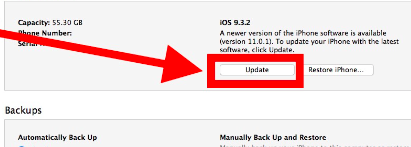
Comience a activar su biblioteca de música de iCloud
También debes asegurarte de que tu biblioteca de música de iCloud esté activada. En caso contrario, no será posible descargar canciones de iCloud y tampoco es posible reproducir canciones de dicha lista. Esto es lo que tienes que hacer para poder activar tu biblioteca musical de iCloud.
iPhone, iPod Touch y iPad
Toque Configuración, luego vaya a Música y luego toque la opción Biblioteca de música de iCloud.
Computadora Mac o PC
Para Mac: toque Menú, luego vaya a iTunes y luego toque Preferencias.
Para PC: vaya al Menú, luego toque Editar y luego elija la opción Preferencias.
Luego, en ambos tipos de dispositivos, debes ir a la pestaña General, luego elegir Biblioteca de música de iCloud y, para poder activarla, tocar Aceptar.
Intente comprobar el estado del servidor de Apple Music
También puede realizar una verificación exhaustiva del estado del servidor de la aplicación Apple Music. En caso de que haya algunos errores con su servidor, es seguro que no podrá utilizar la aplicación Apple Music correctamente.
Comprueba tu conexión a Internet
Una de las necesidades para asegurarse de que está utilizando bien la aplicación Apple Music es la presencia de una conexión a Internet estable. Es posible que una vez que se produzcan problemas con la conexión, aparezcan errores como los que os comentamos.
Las canciones explícitas están prohibidas en tu iPad o iPhone con iOS 12 como sistema operativo
También es posible que veas un error que diga: "No se permite contenido explícito", y cuando aparezca, puedes solucionarlo de la siguiente manera:
- Ir a la configuración.
- Ve a Tiempo de pantalla.
- Toca Contenido y restricciones.
- Luego tienes que desmarcar la casilla Restricciones designadas.
Y estas son solo algunas de las soluciones que puede intentar hacer y luego ver si aún aparece el error que dice "algunos de los elementos no se pueden reproducir en este iPhone". En caso de que todavía vea este error a veces, es posible que necesite una investigación exhaustiva de las cosas o herramientas que debe utilizar para finalmente deshacerse del error discutido.
Parte 3. ¿Cómo conservar Apple Music para siempre?
Ahora que tienes suficiente conocimiento para resolver el error, "algunos de los elementos no se pueden reproducir en este iPhone", es el momento de intentar aprender algo que te ayudará a acceder a tus pistas de Apple Music para siempre, reduciendo las posibilidades para ti. volver a encontrar el mismo error.
Como todos sabemos, las pistas de Apple Music son protegido por cifrado DRM, pero todavía hay una manera de acceder a estas pistas de música como deseas. Puede ser posible mediante el uso de una herramienta que vamos a compartir con todos ustedes aquí. Esta herramienta se conoce como TunesFun Apple Music Converter.c Esta herramienta puede hacer muchas cosas que serán de gran utilidad para todos los entusiastas de la música de todo el mundo. Bueno, hoy en día, esta herramienta es la más precisa y confiable que puedes usar para asegurarte de obtener todas las pistas de música que adoras y amas durante tantos años.
El TunesFun Apple Music Converter tiene el poder de superar el cifrado DRM adoptado por las pistas de Apple Music, así como ayudarte a convertir tus pistas de Apple Music a tipos de archivos que sean más flexibles y útiles. Mediante el uso de esta herramienta profesional, puedes convertir tus pistas favoritas de Apple Music a formatos como MP3, AIFF, FLAC, WAV, MP4 y muchos más. Aparte de estos hechos, la TunesFun Apple Music Converter puede ayudarte a ahorrar tiempo ya que puede convertir tus pistas de Apple Music 16 veces más rápido que los convertidores básicos.
También puede garantizar que la información de metadatos, las etiquetas de identificación y la calidad original de las canciones se mantengan como las originales. Y cuando intentas instalar esto TunesFun Apple Music Converter, las cosas podrían ser más fáciles ya que la herramienta es compatible tanto con Windows como con Mac OS. Además de esto, los pasos sobre cómo usar TunesFun Apple Music Converter También son bastante pegadizos y fáciles de ejecutar. Tenemos la lista de pasos a continuación, para que puedas guiarte.
Paso 1. Tienes que instalar el TunesFun Apple Music Converter en la PC que tengas. Una vez instalada, vaya a la pantalla principal y luego inicie la vista previa de la herramienta. Ahora también puedes elegir las pistas de Apple Music que deseas convertir utilizando la herramienta profesional.

Paso 2. Como hemos dicho antes, existen formatos disponibles que el TunesFun Ofertas de Apple Music Converter. Elija entre estos formatos los tipos de archivos que necesita. También puedes hacer algunas modificaciones a los parámetros de la salida como quieras, míralo en la parte inferior de la pantalla para continuar.

Paso 3. Toque el botón Convertir y también deberá saber que durante la conversión de las pistas de música elegidas, el cifrado DRM en las canciones también se elimina.

Parte 4. Para resumirlo todo
Hemos aprendido cosas que debemos hacer cuando nos encontramos con el error "algunos de los elementos no se pueden reproducir en este iPhone" y también esperamos que toda esta información se pueda destinar a una gran causa. Y cuando se trata de asegurarte de tener acceso permanente a las canciones que te encantan de Apple Music, el uso de TunesFun Apple Music Converter responderá absolutamente a todas sus preocupaciones e incluso le brindará los mejores resultados posibles.
Comente